सभी को नमस्कार! एंड्रॉइड एप्लिकेशन में विज्ञापनों के वियोग का भुगतान कैसे किया जाए, इसके बारे में पहले से ही हब्राह का एक
लेख था, जिसमें ओपन-सोर्स
एंड्रॉइड बिलिंग लाइब्रेरी का उपयोग करने का सुझाव दिया गया था। इस लेख में मैं बात करना चाहता हूं कि तीसरे पक्ष के पुस्तकालयों का उपयोग किए बिना, आंतरिक बाजार भुगतान प्रणाली एंड्रॉइड मार्केट इन-ऐप बिलिंग का उपयोग करके इस तरह की कार्यक्षमता को कैसे लागू किया जाए।
लेख में दो भाग होते हैं। पहले भाग में, मैं Google AdMob से अपने आवेदन में विज्ञापन जोड़ने के बारे में विस्तार से बात करूँगा (यह हिस्सा मुख्य रूप से शुरुआती लोगों के लिए लक्षित है), और दूसरे में - इसे शुल्क के लिए बंद कैसे करें।
आरंभ करने के लिए, ग्रहण वातावरण में एक सरल Android एप्लिकेशन प्रोजेक्ट बनाएं। मैंने यह नहीं लिखा कि यह कैसे किया जाता है (आप इसके बारे में पढ़ सकते हैं, उदाहरण के लिए,
यहाँ )।
पूर्वापेक्षाएँ स्थापित करना
AdMob के साथ काम करने के लिए, हमें Google AdMob विज्ञापन SDK, साथ ही Android प्लेटफ़ॉर्म संस्करण 3.2 या उच्चतर के लिए SDK (
यहाँ देखें) को स्थापित करने की आवश्यकता है। हम Google मार्केट बिलिंग पैकेज भी स्थापित करते हैं (हम लेख के दूसरे भाग में इसके बारे में बात करेंगे)।
मुख्य मेनू कमांड
विंडो >
एंड्रॉइड एसडीके प्रबंधक का उपयोग करके "एंड्रॉइड एसडीके प्रबंधक" खोलें।
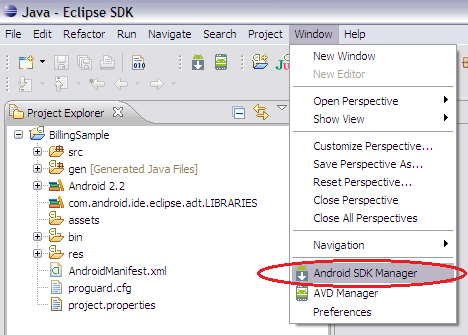
स्थापना के लिए आवश्यक संकुल का चयन करें और "संकुल स्थापित करें ..." बटन पर क्लिक करें।
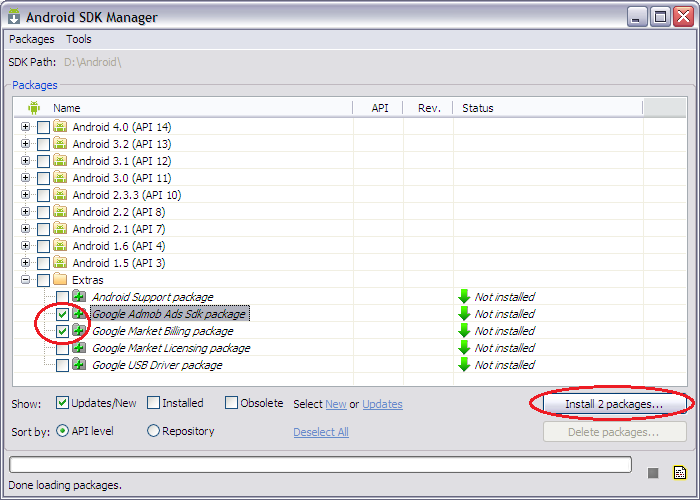
पैकेजों को स्थापित करने के बाद, AdMob Ads SDK को प्रोजेक्ट से कनेक्ट करें। ऐसा करने के लिए:
- प्रोजेक्ट एक्सप्लोरर में एक परियोजना पर राइट-क्लिक करें और गुण चुनें।
- विंडो के बाएं हिस्से में, "जावा बिल्ड पाथ" चुनें।
- "बाहरी जार जोड़ें ..." बटन पर क्लिक करें।
- GoogleAdMobAdsSdk-4.3.1.jar फ़ाइल चुनें, जो "% ANDROID% \ extras \ google \ admob_ads_sdk \" फ़ोल्डर में स्थित है।

परिणामस्वरूप, GoogleAdMobAdsSdk-4.3.1.jar फ़ाइल प्रोजेक्ट संरचना में दिखाई देनी चाहिए।
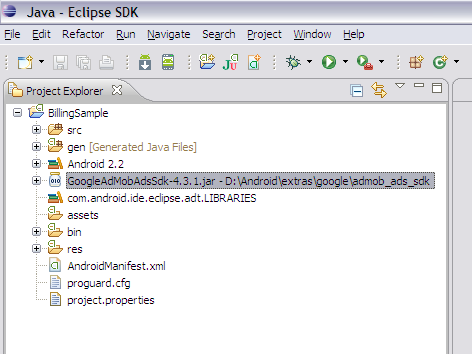
अनुप्रयोग कॉन्फ़िगरेशन सेटिंग्स
अगला, एप्लिकेशन कॉन्फ़िगरेशन फ़ाइल AndroidManifest.xml खोलें और निम्नलिखित परिवर्तन करें:
- वैकल्पिक रूप से, आप एंड्रॉइड को जोड़ सकते हैं : मैनिफ़ेस्ट टैग में इंस्टॉललोकेशन = "अधिमानतः" पैरामीटर । इस विकल्प का उपयोग करने से आप मेमोरी कार्ड पर एप्लिकेशन इंस्टॉल कर सकते हैं।
- उपयोग-एसडीके टैग में, एंड्रॉइड पैरामीटर जोड़ें : targetSdkVersion = "13" । वर्जन 13 एंड्रॉइड प्लेटफॉर्म वर्जन 3.2 के लिए एसडीके से मेल खाता है। यदि आपने बाद में एसडीके स्थापित किया है, तो उचित संस्करण संख्या डालें।
- इसके बाद, अनुमतियाँ ACCESS_NETWORK_STATE और इंटरनेट जोड़ें।
- और अंत में, मापदंडों के साथ एक गतिविधि टैग जोड़ें एंड्रॉइड: configChanges = "कीबोर्ड | कीबोर्डहेड्ड | ओरिएंटेशन | screenLayout | uiMode | screenSize | smallestScreenSize" और Android: name = "com.google.ads.AdActivity" एप्लिकेशन टैग के शरीर में।
नीचे AndroidManifest.xml फ़ाइल की सामग्री है।
<?xml version="1.0" encoding="utf-8"?> <manifest xmlns:android="http://schemas.android.com/apk/res/android" android:installLocation="preferExternal" package="com.sample.billing" android:versionCode="1" android:versionName="1.0" > <uses-sdk android:minSdkVersion="8" android:targetSdkVersion="13" /> <uses-permission android:name="android.permission.INTERNET" /> <uses-permission android:name="android.permission.ACCESS_NETWORK_STATE" /> <application android:debuggable="true" android:icon="@drawable/ic_launcher" android:label="@string/app_name" > <activity android:label="@string/app_name" android:name=".BillingSampleActivity" > <intent-filter > <action android:name="android.intent.action.MAIN" /> <category android:name="android.intent.category.LAUNCHER" /> </intent-filter> </activity> <activity android:configChanges="keyboard|keyboardHidden|orientation|screenLayout|uiMode|screenSize|smallestScreenSize" android:name="com.google.ads.AdActivity" /> </application> </manifest>
अब हमें प्रोजेक्ट संपत्तियों को फिर से कॉल करने की आवश्यकता है। खिड़की के बाएं हिस्से में, "एंड्रॉइड" चुनें। फिर, दाईं ओर, "प्रोजेक्ट बिल्ड लक्ष्य" पैनल में एंड्रॉइड 3.2 का चयन करें। यदि आपने बाद में एंड्रॉइड एसडीके स्थापित किया है, तो इसे चुनें।
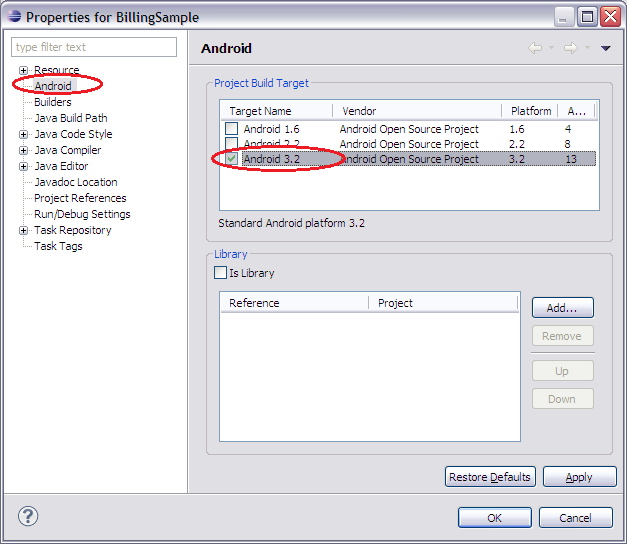
AdMob प्रकाशक आईडी प्राप्त करना
इसके बाद, साइट
www.admob.com पर जाएं (आप प्राधिकरण के लिए अपने Google खाते का उपयोग कर सकते हैं)। यहां हमें विज्ञापनों को हमारे एप्लिकेशन से लिंक करने के लिए "प्रकाशक आईडी" प्राप्त करने की आवश्यकता है। हम "साइट और ऐप्स" अनुभाग पर जाते हैं और "एंड्रॉइड ऐप" का चयन करते हैं।
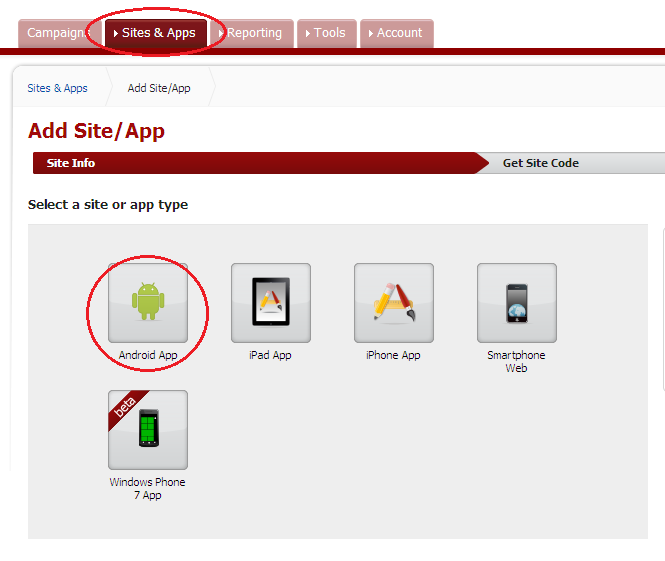
आवश्यक क्षेत्रों में प्रवेश करने के बाद, हमारा आवेदन "साइटें और ऐप्स" की सूची में दिखाई देना चाहिए। अब हम एप्लिकेशन के नाम पर होवर करते हैं और दिखाई देने वाले "सेटिंग प्रबंधित करें" बटन पर क्लिक करते हैं।

फिर हम उस पृष्ठ पर पहुंचते हैं जो हमारे आवेदन के लिए "प्रकाशक आईडी" दिखाता है। इसे कॉपी करें, यह हमारे लिए आगे उपयोगी होगा।
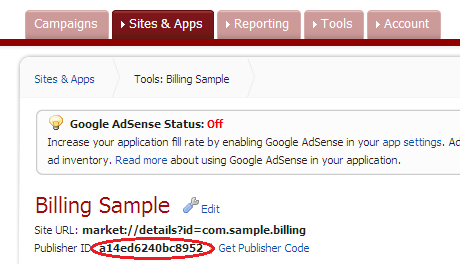
एप्लिकेशन में एक विज्ञापन बैनर जोड़ना
प्रोजेक्ट पर वापस जाएं। Res / मान / strings.xml खोलें और निम्न स्ट्रिंग मान बनाएँ:
<string name="admob_publisher_id"> Publisher ID</string>
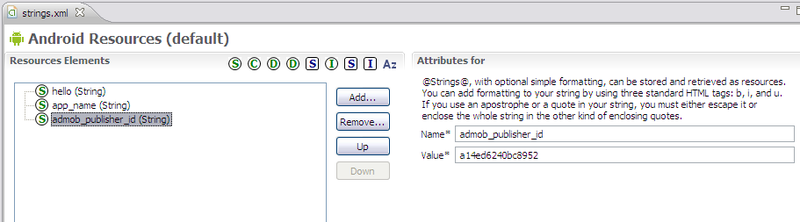
अब रेस / लेआउट / main.xml फ़ाइल खोलें।
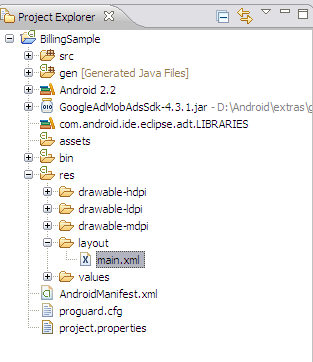
फ़ाइल में निम्नलिखित परिवर्तन करें:
Main.xml फ़ाइल की सामग्री नीचे दी गई है।
<?xml version="1.0" encoding="utf-8"?> <LinearLayout xmlns:android="http://schemas.android.com/apk/res/android" xmlns:ads="http://schemas.android.com/apk/lib/com.google.ads" android:layout_width="fill_parent" android:layout_height="fill_parent" android:orientation="vertical" > <LinearLayout android:id="@+id/linearLayout1" android:layout_width="match_parent" android:layout_height="match_parent" android:layout_weight="1" android:orientation="vertical" > <TextView android:layout_width="fill_parent" android:layout_height="match_parent" android:text="@string/hello" /> </LinearLayout> <com.google.ads.AdView android:id="@+id/adView" android:layout_width="wrap_content" android:layout_height="wrap_content" ads:adSize="BANNER" ads:adUnitId="@string/admob_publisher_id" ads:loadAdOnCreate="true" /> </LinearLayout>
"ग्राफिक लेआउट" मोड में, लेआउट इस प्रकार है:
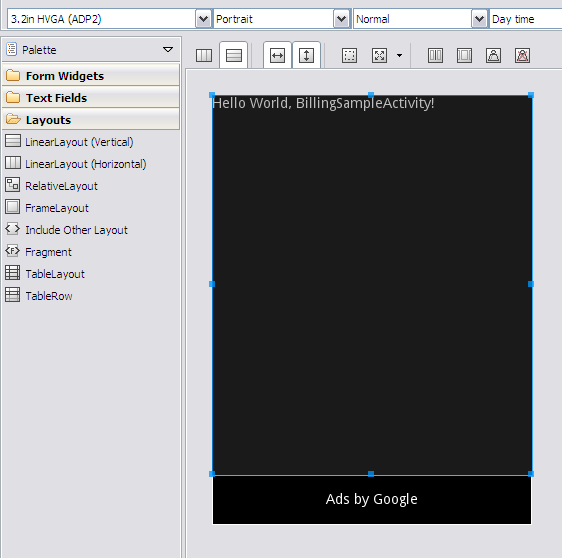
अब अपने डिवाइस (या एमुलेटर) को कनेक्ट करें और
रन पर क्लिक करें। हम देखते हैं कि क्या हुआ।
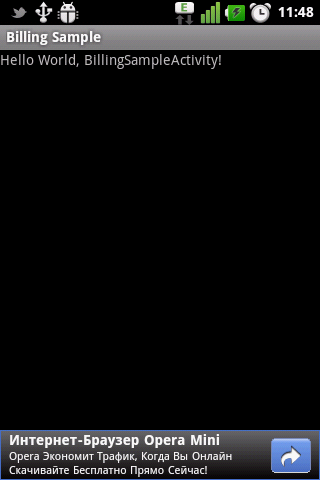
निष्कर्ष
हमारे कार्यों के परिणामस्वरूप, हमने अपने आवेदन में AdMob विज्ञापन जोड़े। जैसा कि आप देख सकते हैं, यह करना मुश्किल नहीं है।
अगला कदम Android MArket इन-ऐप बिलिंग का उपयोग करके भुगतान किए गए विज्ञापन वियोग के लिए कार्यक्षमता का विकास होगा, जिसे मैं लेख के अगले भाग में चर्चा करूंगा।
विकसित एप्लिकेशन के स्रोत
यहां से डाउनलोड किए जा सकते
हैं ।
आपका ध्यान देने के लिए धन्यवाद। मुझे उम्मीद है कि किसी को सामग्री उपयोगी मिलेगी। मुझे आपकी टिप्पणियों पर खुशी होगी।
सूत्रों का उपयोग किया
- Google AdMob विज्ञापन Android फंडामेंटल
- नमस्कार, विश्व | Android डेवलपर्स
- ढेर अतिप्रवाह
जारी रखने के लिए ...